在使用Steam平台下载或更新游戏时,常常会遇到提示“内容文件已锁定”的错误信息。这让许多玩家十分困扰,因为它直接影响游戏的正常运行甚至导致资料丢失。那么,面对这个问题,我们应该采取哪些措施呢?本文将为你详细讲解“如何解决 Steam 提示 ‘内容文件已锁定’ 的问题?”的各种方法,帮助你安全、快速地解决问题,让游戏体验重拾顺畅。
如何解决 Steam 提示 ‘内容文件已锁定’ 的问题?
这个问题主要出现在Steam的游戏文件在后台被占用或操作不当导致的文件锁定状态。处理此类问题需要逐步排查,确认是文件被占用、权限设置错误,还是软件冲突等引起的。面对该问题,首先不要着急,要冷静分析,找到根源。
检查后台程序及任务管理器中的相关进程
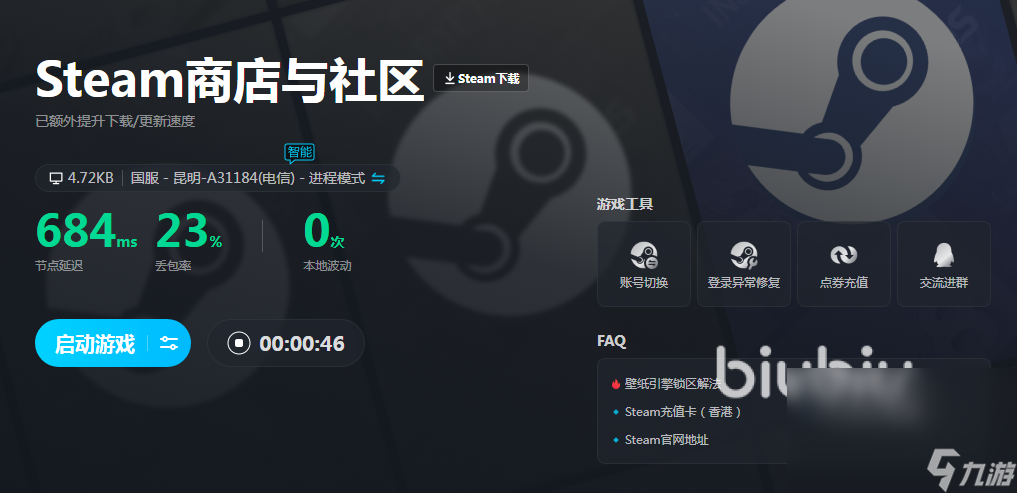
在解决“内容文件已锁定”之前,第一步应当确保没有其他程序正在占用游戏文件。很多时候,游戏程序或相关的辅助软件如杀毒软件会在后台运行,导致文件被占用。
关闭相关的游戏进程和后台程序
关闭所有正在运行的游戏进程,特别是你遇到问题的游戏,以及任何可能影响文件访问的辅助软件。可以通过任务管理器实现:按下Ctrl+Shift+Esc组合键,打开任务管理器,找到相关的过程(如游戏名称或Steam相关的后台程序),选择“结束任务”。
- 这是解决“内容文件已锁定”最常见的步骤之一。
- 这种方法直接让文件不再被占用,为尝试下一步提供可能。
- 记得在关闭之前保存所有未保存的内容,避免数据丢失。
停止后台程序后,重新尝试验证或更新游戏,看问题是否得到解决。
关闭杀毒软件或安全防护软件
一些杀毒软件为了检测病毒,会在后台扫描所有文件,有可能误判游戏文件为威胁,从而锁定文件权限。暂时禁用杀毒软件进行测试,确认是否为此原因。
- 长期关闭安全软件不安全,务必在测试后重新启用。
- 建议添加游戏文件夹到白名单,避免安全软件误判。
- 这一步可以有效解除因安全软件引起的内容锁定状态。
如果关闭后台和杀毒程序后问题依旧,可以尝试重新启动计算机,确保所有临时进程和锁定机制清除。
检查硬盘状态与磁盘权限设置
硬盘中的问题也可能导致“内容文件已锁定”。硬盘出现错误或者权限设置有误,都会引起文件无法访问的状态。因此,在解决方案中应包含硬盘检测和权限调整。
使用工具检测硬盘健康状况
利用Windows自带的“磁盘检测工具”或者第三方软件(如CrystalDiskInfo)扫描硬盘状态,确保硬盘没有坏道、损坏或其它潜在问题。
- 运行“命令提示符”,输入“chkdsk /f /r”命令对硬盘进行全面扫描。
- 持续的硬盘问题可能导致数据异常,从而出现“内容文件已锁定”的提示。
- 定期检测硬盘状态,避免在游戏过程中遭遇此类问题。
如果检测到硬盘存在问题,建议及时备份数据并维修硬盘。只有硬盘正常,文件才能正常访问与操作。
设置游戏文件夹的权限
在某些情况下,文件权限受到限制,导致无法操作。你可以右键游戏文件夹(比如Steam的默认安装路径),选择“属性”→“安全”页面,确认你的操作用户是否拥有“全部控制”权限。
- 如果权限不足,可以点击“编辑”来为当前用户赋予必要权限。
- 赋予权限后,重新尝试启动游戏或验证文件完整性。
- 这一步可以确保文件权限允许你进行必要的读写操作。
此外,确保没有启用只读模式,或者文件没有被其他程序占用,这样才能确保权限设置到位。
使用Steam自带的修复与验证工具
Steam提供了内置的修复和验证机制,可以方便玩家自主检测和修复文件损坏或锁定问题。
通过验证游戏文件的完整性
这是最常用也是最便捷的方法之一。Steam平台自身支持验证游戏文件,确保没有文件损坏或被误删。
- 打开Steam客户端,找到问题游戏,右键选择“属性”→“本地文件”→“验证游戏文件的完整性”。
- 等待验证完成,Steam会自动修复发现的问题。
- 这是解决“内容文件已锁定”问题最稳妥的方法之一。
验证完成后,重启Steam和游戏,检测问题是否得到解决。通常这种方法可以极大地改善文件锁定和损坏等问题。
重新安装Steam或游戏
如果验证无果,考虑完全卸载然后重新安装Steam客户端或相关游戏。有时,安装过程中出现的错误或者文件损坏,只能通过此种极端手段解决。
- 在卸载前备份重要数据或设置,避免数据丢失。
- 卸载后,删除残留文件夹以彻底清除旧数据。
- 重新下载安装Steam及游戏,确保文件完整。
此方案虽然繁琐一些,但可以根本解决“内容文件已锁定”的顽疾,更适合多次尝试其他方法后无效的情形。
常见问题解答(FAQ)
如何快速锁定“内容文件已锁定”问题的根源?
通常最有效的做法是逐步排查后台程序、安全软件和硬盘状态,找到造成文件被占用的具体原因。
关闭杀毒软件会不会影响电脑安全?
会的,但可以在关闭测试后,立即将游戏文件夹添加到杀毒软件白名单,保障安全的同时解决文件被锁定的问题。
重新验证游戏文件后问题仍未解决怎么办?
可以尝试重装游戏或Steam客户端,确保所有文件被重新正确安装,避免遗留错误。
这个问题会不会影响多台电脑?
不会,但每台电脑都需要根据具体情况逐个排查,确保系统配置和软件环境一致。
如何防止“内容文件已锁定”问题再次出现?
保持系统和软件的最新版本,避免同时运行多个占用资源的程序,定期检查硬盘健康状态,同时不要强制关闭正在进行的游戏下载或更新。
结论
“如何解决 Steam 提示 ‘内容文件已锁定’ 的问题?”并没有万能药,每种情况都需根据实际环境逐步排查。从关闭后台程序、硬盘检测,到利用Steam自带的验证工具,都是解决问题的有效途径。关键在于细心检查每一个可能的原因,逐一消除限制,才能顺利恢复游戏体验。希望这篇指南可以帮助你快速排除障碍,畅享无阻的游戏世界。